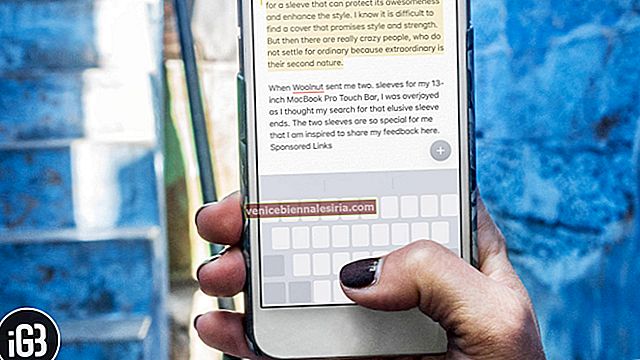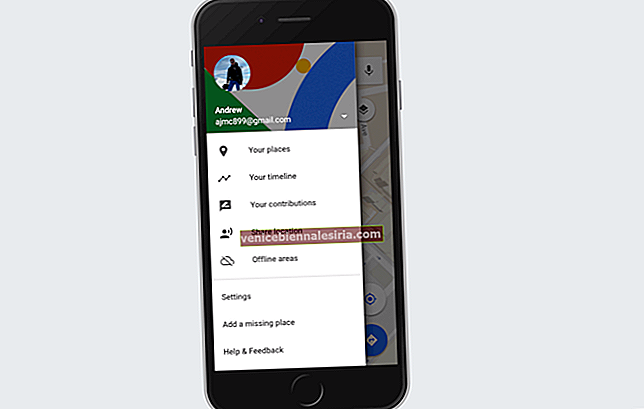Baru sahaja membeli iPhone pertama anda? Hebat! Selamat datang ke dunia iOS - sistem operasi mudah alih yang menjalankan semua iPhone, iPad dan iPod Touch ini. Apple menganggapnya sebagai iOS terbaik di dunia (saya akan menjadi yang pertama mengakui bahawa ia tidak benar sepanjang masa) tetapi untuk pengguna iPhone kali pertama, ia adalah salah satu iOS terbaik di luar sana.
Tidak ada keluk pembelajaran di sini. Yang mesti anda lakukan adalah meneroka dan iPhone + iOS direka untuk membolehkan anda melakukan ini dengan hebat.
Antaramuka iPhone dilengkapi dengan banyak sentuhan halus pada cara kerja dalaman. Ini memudahkan anda mengakses maklumat, mengawal barang dan menyelesaikan sesuatu di iPhone dengan cara yang tidak anda bayangkan. Dan ingatlah, semua ini dirancang untuk menjadikan hidup lebih sederhana. Sesuai dengan kata-katanya, iPhone adalah salah satu kaedah terbaik untuk mengalami telefon pintar.

Bersedia untuk melompat masuk? Ini dia.
Berikut adalah senarai sepuluh petua paling berguna untuk pengguna iPhone pertama kali.
Leret Pemberitahuan Untuk Membuka Aplikasi Secara Langsung
Anda melihat pemberitahuan tersebut (seseorang mengirimi anda mesej, iMessage, mesej Whatsapp, notifikasi Facebook, dll.) Muncul di Lockscreen kan? Apabila anda mendapat pemberitahuan, biasanya anda boleh meluncurkan skrin buka kunci untuk melihat pemberitahuan tersebut. Tetapi anda sebenarnya boleh meluncurkan ikon pada pemberitahuan untuk membuka aplikasi secara langsung.
Sangat berguna terutamanya apabila terdapat banyak pemberitahuan dari aplikasi yang berbeza dan anda ingin membuka salah satu daripadanya. Lain kali anda mendapat pemberitahuan atau banyak, cuba ini.
Tekan dua kali Home Butang untuk Berbilang tugas
Satu iPhone (iOS), tidak seperti platform Android, anda mempunyai tugas-tugas di belakang skrin. Semasa di Android, anda selalu dapat melihat senarai aplikasi yang berjalan di latar belakang dari menu, di iPhone, anda harus menekan dua kali Butang Utama untuk melihat aplikasi mana yang berjalan.
Apabila anda menekan dua kali butang utama, skrin sedikit terangkat dan ikon dipaparkan. Aplikasi ini sedang berjalan. (Anda boleh menutupnya dengan mengetuk dan menahan ikon dan kemudian menekan '-' pada ikon).
Ke Puncak Perbualan (tanpa Meleret ke Tatal)
Ini sebenarnya perkara yang sejuk. Sekiranya anda ingin menatal ke bahagian atas mana-mana aplikasi (Safari, Mesej, Whatsapp, Twitter, Facebook dan lain-lain), semua yang anda lakukan adalah mengetuk bar status semasa aplikasi dibuka. Ketuk tarikh pada bar status ketika aplikasi dibuka dan halaman aplikasi akan menatal ke kanan ke atas dengan serta-merta.
Pukul mesti menggesek secara berterusan, bukan?
Kawal Muzik dari Lockscreen
Oleh itu, bagaimana anda melompat antara lagu dari skrin kunci? Ringkas.
Tekan dua kali butang utama semasa berada di skrin kunci. Jam hilang dan keluar muncul butang main / jeda, butang seterusnya / hadapan. Gelangsar di bawahnya ialah kelantangan.
Kawal Muzik / Podcast
Katakan anda sedang mendengar muzik atau podcast tetapi anda benar-benar menggunakan aplikasi lain, membaca status Facebook atau kemas kini Twitter atau melihat gambar di Instagram. Anda boleh mengawal kelantangan dengan butang tetapi bagaimana anda mengawal main balik itu sendiri? Bagaimana jika anda ingin melompat ke lagu seterusnya dengan pantas?
Sekali lagi, tekan dua kali butang utama dan anda menggunakan peralihan pelbagai tugas. Sekarang, sapu kawasan pengalih ke kanan dan anda kini berada di halaman di mana anda mempunyai kawalan muzik ini.
Leret Cuaca di Pusat Pemberitahuan
Widget cuaca di Pusat Pemberitahuan sejuk tetapi andaikan anda ingin memeriksa cuaca selama beberapa hari akan datang? Anda biasanya mengetuknya untuk membuka aplikasi Cuaca di mana ramalan ditunjukkan tetapi boleh menjadi lebih mudah.
Hanya sapu ke kiri pada widget dan voila! Ramalan ditunjukkan juga!
Untuk Membuat Folder
Bagi pengguna iPhone kali pertama yang telah memuat turun banyak aplikasi, organisasi mungkin sedikit sukar. Idea utama adalah menyusun aplikasi anda ke dalam folder supaya anda dapat mencarinya dengan lebih mudah. Tetapi bagaimana membuat folder?
Cukup, ketuk dan tahan ikon sehingga bergoyang dan kemudian seret ikon ke atas ikon lain dari kategori yang sama. Katakan anda menyeret ikon Angry Birds, anda akan menyeretnya ke ikon Temple Run 2 dan itu akan mengubah cara ikon itu kelihatan sekarang. Tinggalkan ikon di sana dan ia membuat folder yang boleh anda namakan sebagai 'Permainan' atau apa sahaja.
Muat turun Aplikasi, Muzik dan Buku secara automatik
Sekiranya anda mempunyai lebih daripada satu peranti iOS dan anda mahu ia diselaraskan, anda mungkin perlu memastikan bahawa semua aplikasi dan permainan dimuat turun secara automatik. Katakan anda mempunyai iPod Touch dan iPhone. Apa yang anda muat turun di iPod Touch juga boleh didapati di iPhone. Anda boleh menggunakan penyegerakan iTunes, yang merupakan proses yang panjang, atau memilih untuk mengaktifkan muat turun automatik.
Untuk membuat ini:
- Pergi ke Tetapan
- Ketik iTunes & App Store
- Di bawah Muat turun Automatik, aktifkan semua suis
Itu sahaja. Apa-apa yang dimuat turun di iPod Touch anda juga akan diselaraskan, dimuat turun dan dipasang pada iPhone.
Kunci Orientasi Potret
Peralihan paparan iPhone antara mod potret dan lanskap boleh sangat mengganggu ketika anda berbaring dan menonton video atau berbual. Anda boleh memperbaikinya dengan mengunci mod orientasi iPhone dalam potret.
Untuk melakukan ini, semua yang anda lakukan ialah menekan dua kali Butang Utama dan leret ke kanan. Terdapat butang di sebelah kiri yang anda ketuk dan bam! Orientasi potret terkunci sekarang.
Tukar Mod pada Kalkulator
Tetapi sekiranya anda tidak mempunyai orientasi yang terkunci, anda harus melihat muslihat ini. Apabila aplikasi kalkulator dibuka, anda hanya mempunyai beberapa fungsi asas. Apa kata, jika anda ingin melakukan beberapa perkara sinus / kosinus? Miringkan iPhone anda dan itu akan membawa lebih banyak fungsi pada kalkulator.
Baca beberapa lagi petua untuk pengguna iPhone kali pertama di bahagian kedua di sini.
![Buat Tanda Tangan dan Dokumen Tanda pada iPhone dan Mac [Cara]](https://pic.venicebiennalesiria.com/wp-content/uploads/blog/1855/1CHGS1LA04pic.jpg)